Een koppeling toevoegen aan je Snapchat-snaps

Met de nieuwe Story-functie van Instagram die populair blijkt te zijn, moet Snapchat hard concurreren. Ze hebben onlangs een hele reeks nieuwe functies toegevoegd, althans, het lijkt erop dat de ontwikkelaars van Instagram tijd verspillen met het kopiëren ervan. Een van deze nieuwe functies is het vermogen om links via uw Snaps te delen. Hier is hoe het te gebruiken.
Open Snapchat en maak een Snap zoals normaal. Aan de rechterkant ziet u een klein paperclippictogram; tik erop.
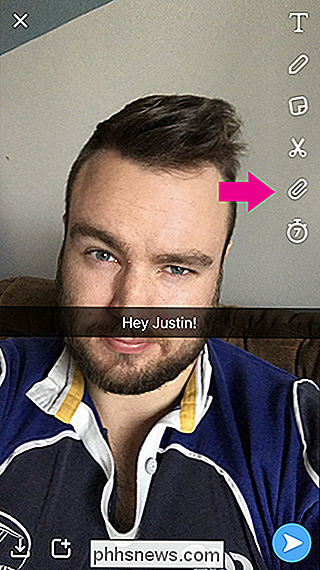
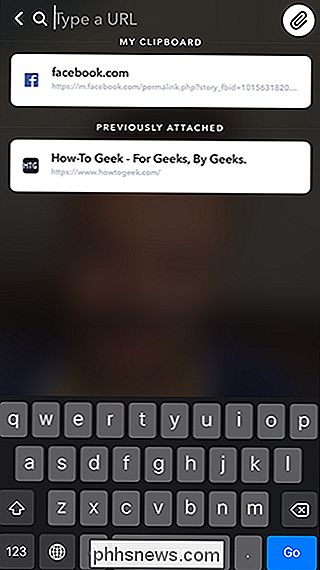
Je ziet een lijst met URL's die je eerder hebt bijgevoegd en die op je klembord staan. Je kunt ook een nieuwe toevoegen door deze in de URL-balk te typen.
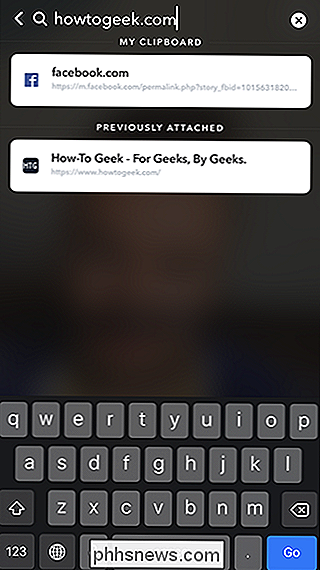
Tik op een van de voorgestelde links of voer je eigen links in en tik op Start. Je ziet dan een voorbeeld van de URL.
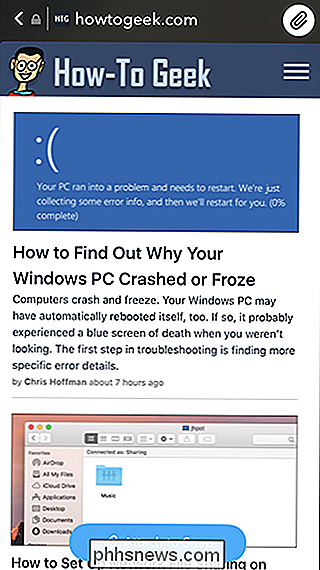
Tik op Toevoegen aan module om het aan je Snap toe te voegen en vervolgens als normaal te verzenden.
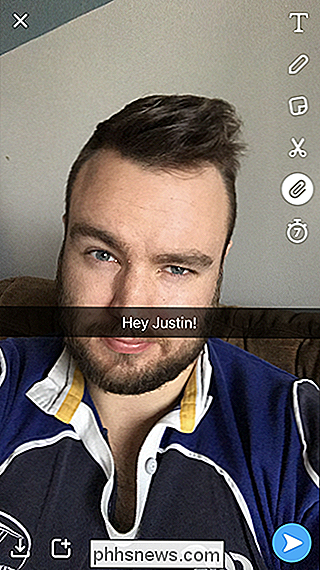
Als je een Snap krijgt met een link als bijlage, zie je de URL-titel onderaan. Veeg omhoog om de webpagina te laden.
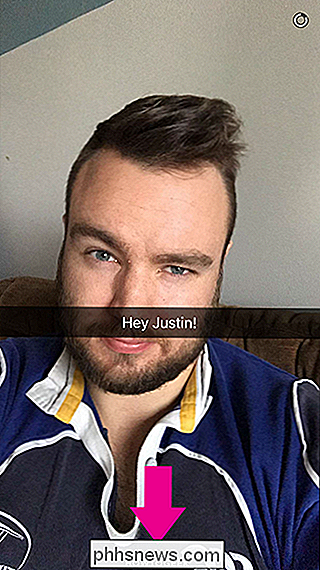
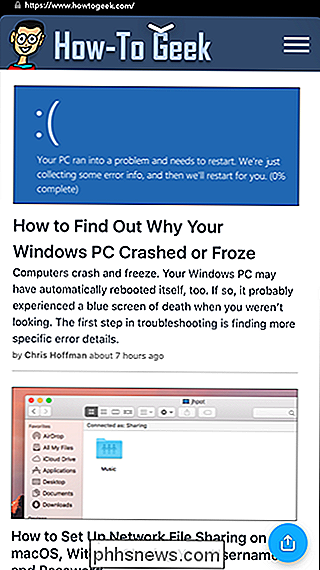
U kunt vervolgens zoals gewoonlijk door de website bladeren of, als u de koppeling wilt kopiëren of openen in een andere app, tikt u op de blauwe Share-knop in de rechteronderhoek.
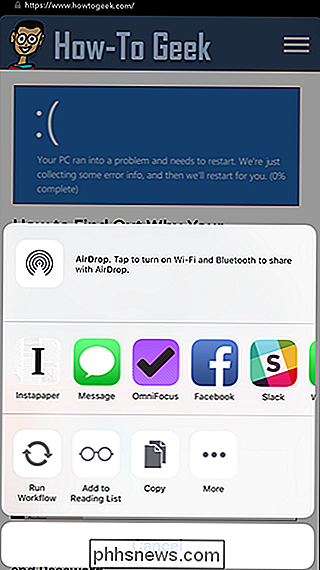
Swipe omlaag om terug te keren naar de Snap.

Screenshots maken van uw pc Games
Wilt u ooit dat u een beeld kon krijgen van wat u ziet in dat prachtige nieuwe videospel? Nou ja, dat kan - sommige tools laten je zelfs de game pauzeren en nemen een screenshot met een vrij bewegende in-game camera. De gebruikelijke snelkoppelingen om een screenshot te maken van de pc van je pc werken vaak niet goed in games.

Instellingen voor mapweergave aanpassen in Windows
Hoewel Windows Verkenner enigszins vereenvoudigd lijkt in vergelijking met oudere versies, bevat het nog steeds veel opties voor het beheren van hoe u de inhoud van uw mappen. GERELATEERD: Mapweergaven aanpassen met Windows 'Vijf sjablonen Mensen hebben altijd geklaagd over het ontbreken van geavanceerde functies in Bestandsverkenner van Windows 8 en 10 en, om eerlijk te zijn, zou het echt zijn leuk om dingen als tabbladen en gesplitste weergaven te zien voor eenvoudiger beheer van bestanden.



